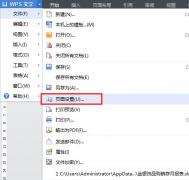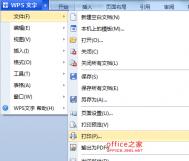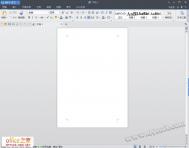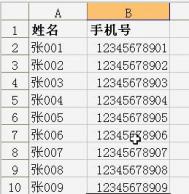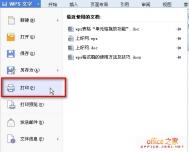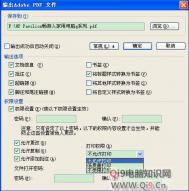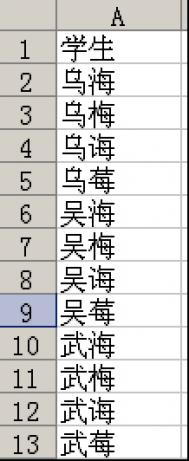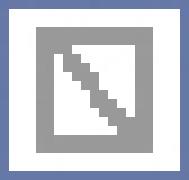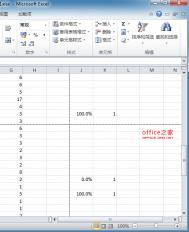wps怎么纵向打印 wps纵向打印设置方法
我们经常使用wps处理文字然后进行打印,当我们有些文章要进行纵向打印的时候我们该怎么设置呢?下面小编就为大家介绍一下wps纵向打印设置方法,希望能帮到大家
1、首先我们打开wps然后我们输入自己要打印的文字点击开始文件===页面设置==页边距
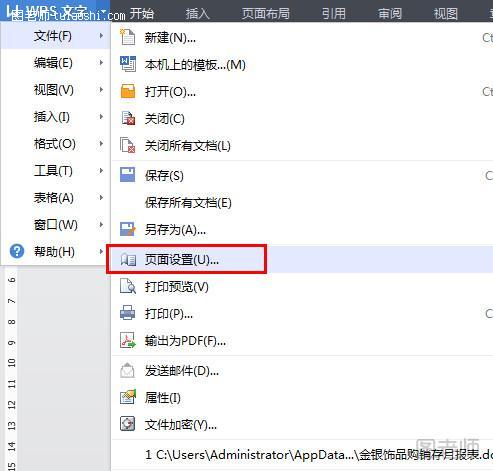
2、页边距==方向===点击“横向”或者“纵向”大家看着需要来

...[ 查看全文 ]
2015-05-17
标签: